Udskriv en side med dine noter i OneNote til Windows
Det smarte ved OneNote er, at du aldrig behøver at udskrive noget, da alle dine noter er lette at søge i og tilgængelige på alle dine enheder. Men i tidspunkter, hvor du vil udskrive en side med dine noter, skal du gøre følgende:
-
Fra den side, du vil udskrive, skal du vælge Filer > Udskriv > Udskriv.
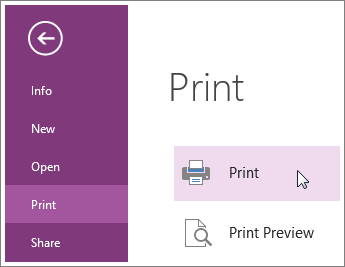
-
Angiv indstillingerne for printeren, og vælg Udskriv.
Tip!: Du kan få vist et eksempel på siden før udskrivning, hvis du vil. Vælg Filer > Udskriv > Vis udskrift.
OneNote er en digital notesbog, så der er ingen hurtig måde at udskrive alle dine noter på på samme tid. Du kan udskrive én side ad gangen. Hvis du ikke kan lide den måde, en side ser ud på, når du udskriver den, kan du tilføje mere afstand på siden eller gå til Filer > Eksportér og eksportere siden som et Word dokument, så du kan designe layoutet i Word. Du bemærker muligvis, at du kan angive nogle indstillinger i Udskriv og Vis udskrift og dialogboksen Indstillinger, men du kan ikke ændre sidelayoutet derfra.










